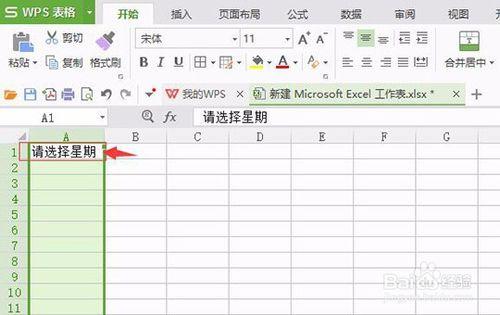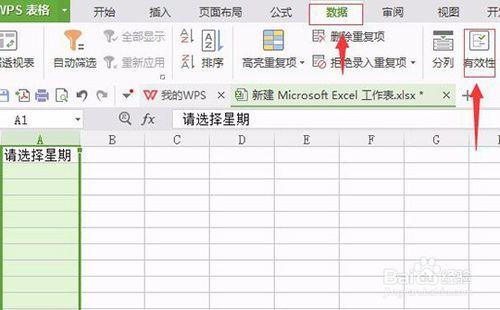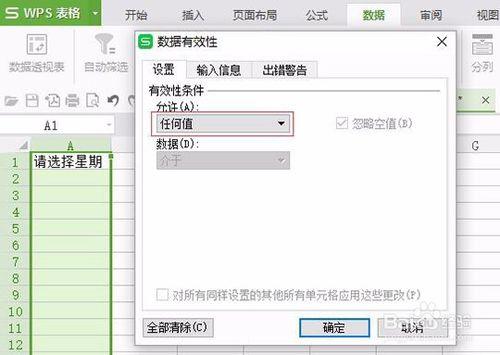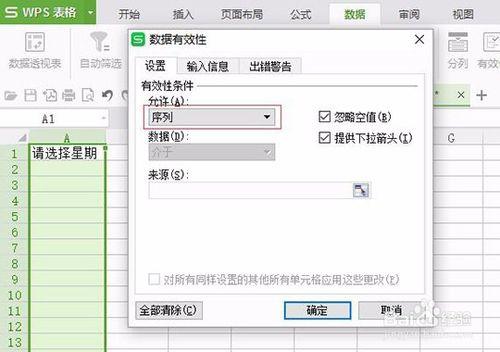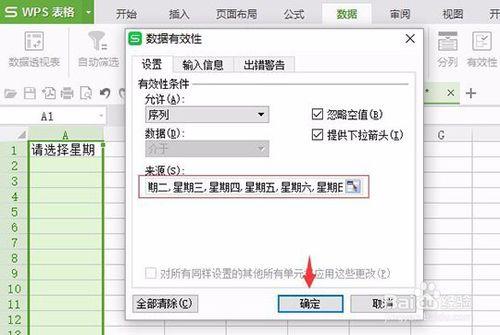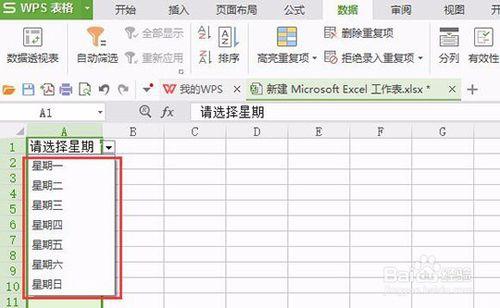今天有個同事問我關於這個表格怎麼做出下拉項的問題,這個事情其實蠻簡單,看起來還是有不少朋友不會的,那麼我來說一下吧,我分別講一下在office的excel和wps的excel中是如何設定的。
工具/原料
WPS辦公套件(今天講的是excel)
方法/步驟
首先開啟WPS的excel表格軟體,我們新建一列名為:請選擇星期
然後我們選擇選單欄上面的資料選單,點開,再點選有效性按鈕
然後彈出資料有效性對話方塊
將允許的下拉框中的選項設定為序列
將來源處的文字框中手動輸入我們需要下拉顯示的內容,每一項都用半形逗號分隔。
輸入好以後點選確定即可,此時我們點選【請選擇星期】這一列的任何單元格,後面均會顯示一個倒三角,點選倒三角後便了選擇我們設定的下拉選項了。
注意事項
設定方法很簡單,本經驗講的是WPS種的excel表格,如果大家用的是office的道理也是一樣,自己摸索下即可。
如果本經驗對您有些許幫助的話請點選下面的投片按鈕支援一下,謝謝!